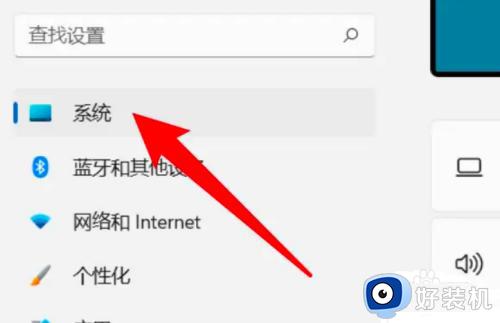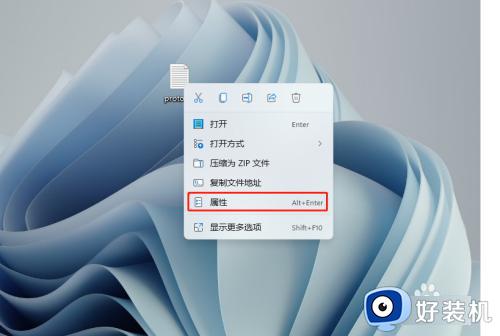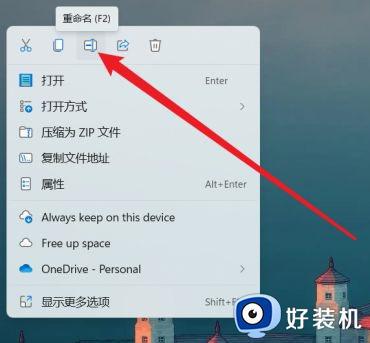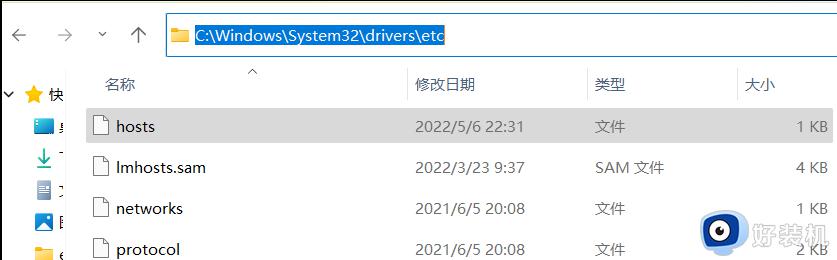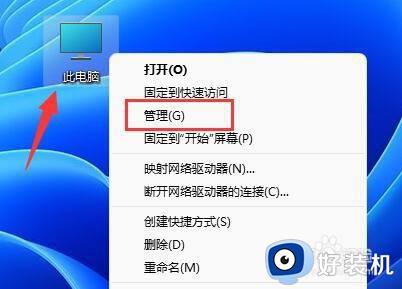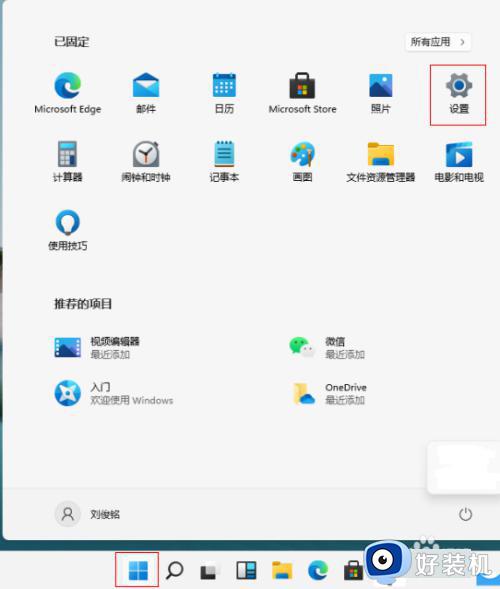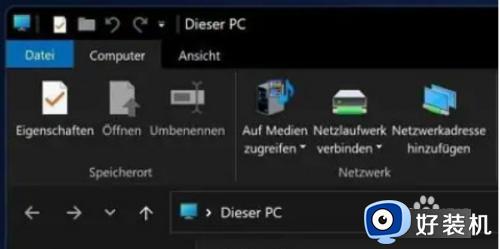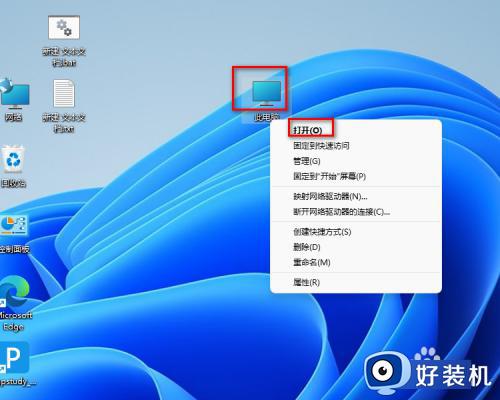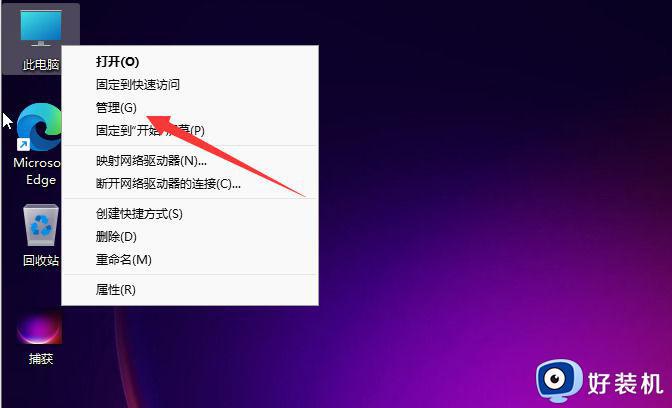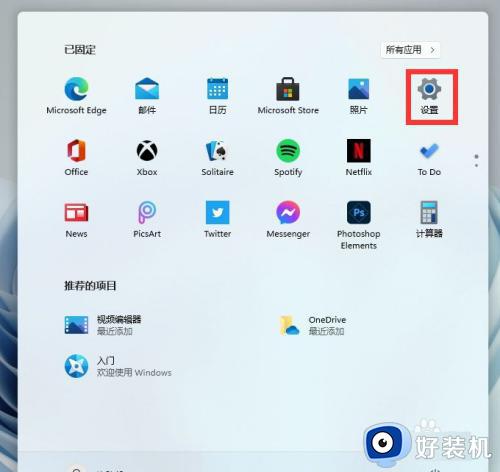win11修改host文件的具体方法 win11如何修改host文件
时间:2023-08-16 11:40:20作者:zheng
我们可以在win11电脑中修改应用程序的host文件,让应用程序在能够搜索其他的ip地址,防止搜索到无效的ip地址导致出错,有些用户就想要修改win11电脑的host文件,却不知道具体的修改步骤是什么,今天小编就教大家win11修改host文件的具体方法,如果你刚好遇到这个问题,跟着小编一起来操作吧。
推荐下载:win11正式版
方法如下:
1、右键单击开始按钮,如下图所示

2、右键开始菜单点击运行,如下图所示
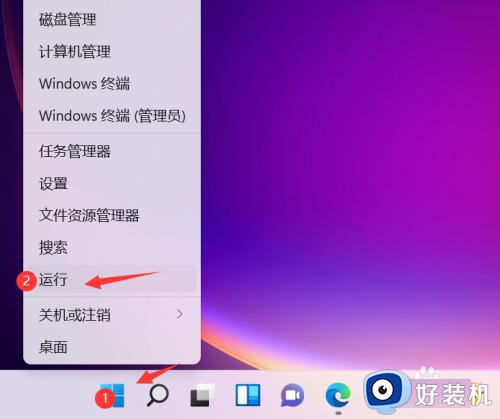
3、运行中输入c:windowssystem32driversetc回车即可,如下图所示

4、右键单击hosts文件,选择打开方式,如下图所示
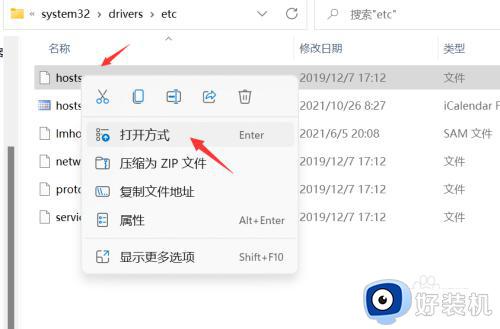
5、打开方式列表点击记事本,如下图所示
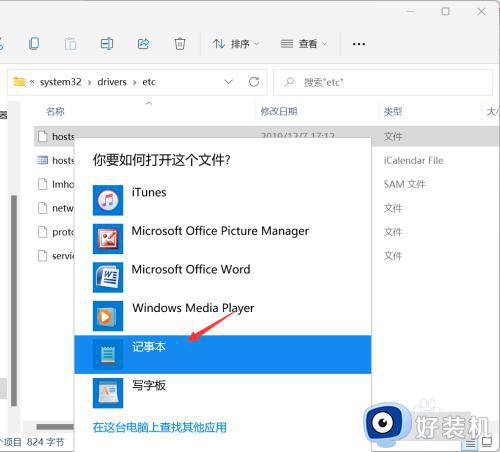
6、这样打开了hosts文件,可以看到hosts的完整内容了,如下图所示
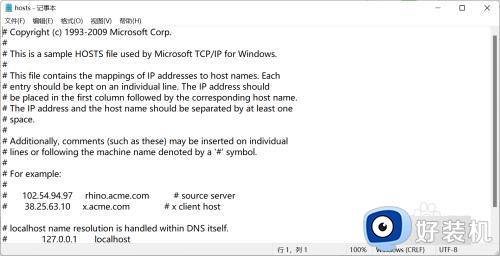
以上就是关于win11修改host文件的具体方法的全部内容,还有不懂得用户就可以根据小编的方法来操作吧,希望能够帮助到大家。